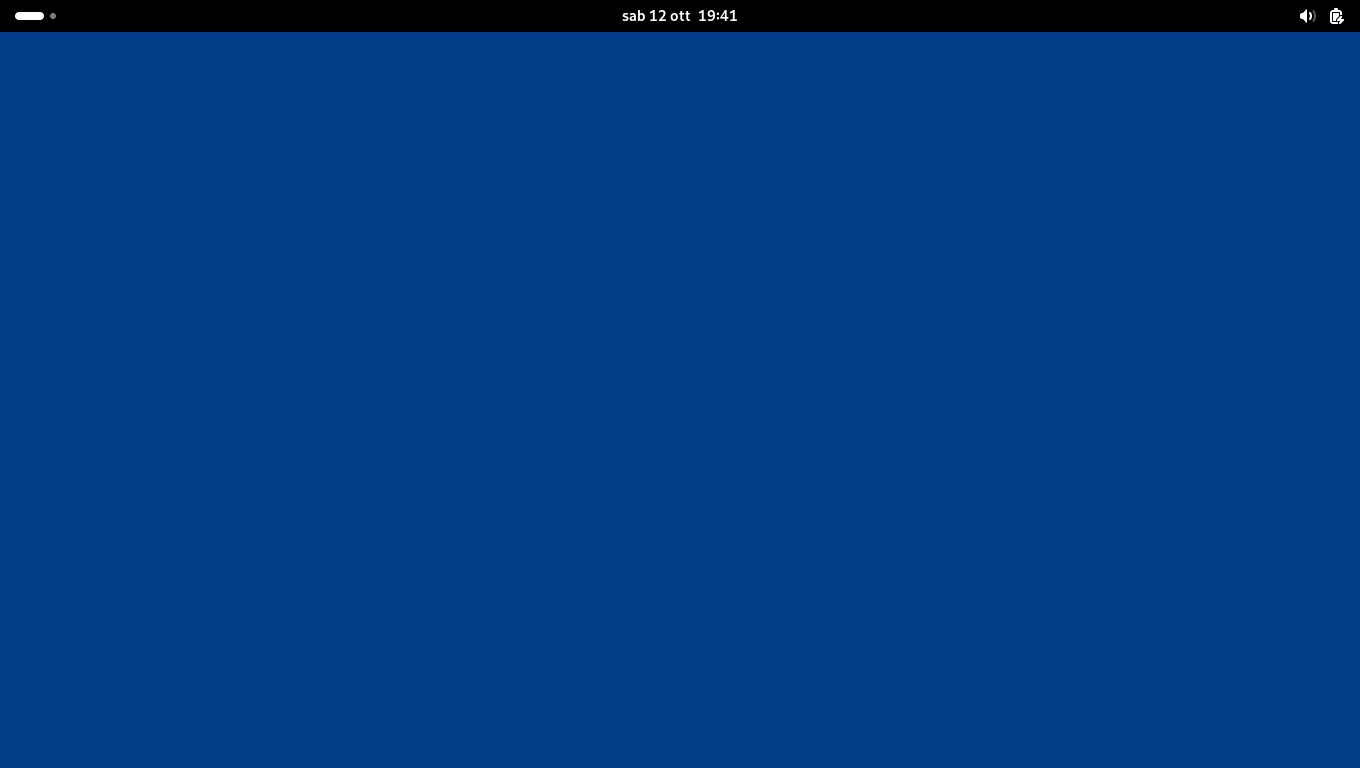|
Dimensione: 1658
Commento:
|
← Versione 70 del 12/10/2024 19.13.11 ⇥
Dimensione: 4202
Commento:
|
| Le cancellazioni sono segnalate in questo modo. | Le aggiunte sono segnalate in questo modo. |
| Linea 1: | Linea 1: |
| Questa breve guida spiega come installare Gnome su una distribuzione Kubuntu. | #prova save #format wiki #LANGUAGE it <<BR>> <<Indice(depth=2)>> <<Informazioni(forum="http://forum.ubuntu-it.org/viewtopic.php?f=46&t=521913"; rilasci="24.04 22.04 20.04")>> |
| Linea 3: | Linea 8: |
| [[TableOfContents]] | = Introduzione = |
| Linea 5: | Linea 10: |
| == Introduzione == | Questa pagina contiene le istruzioni per installare l'ambiente grafico '''GNOME 3''' in Ubuntu e derivate. |
| Linea 7: | Linea 12: |
| Su qualunque distribuzione Kubuntu è possibile installare il desktop manager Gnome senza alcuna difficoltà. Ubuntu e Kubuntu hanno in comune la maggior parte dei file di sistema, quindi il passaggio dall'uno all'altro desktop manager non presenta, in genere, particolari difficoltà. | '''GNOME 3''' è preinstallato in Ubuntu dalla versione 17.10, mentre nei [[Rilasci|rilasci]] precedenti è stato presente nella derivata ufficiale [[https://ubuntugnome.org/|Ubuntu GNOME]]. Per maggiori informazioni consultare [[AmbienteGrafico/AmbientiDesktop#GNOME|questa pagina]]. |
| Linea 9: | Linea 14: |
| == Installare i pacchetti necessari == | È possibile installare separatamente '''GNOME Flashback''', una modalità semplificata con aspetto simile al precedente '''GNOME 2'''. Per maggiori informazioni consultare [[AmbienteGrafico/Gnome/Flashback|questa pagina]]. |
| Linea 11: | Linea 16: |
| Prima di iniziare l'installazione dei pacchetti, bisogna accertarsi che i repository indicati nel file /etc/apt/sources.list siano quelli corretti.[[BR]] In seguito è necessario aggiornare le informazioni sui pacchetti (questa operazione si esegue in modo diverso a seconda che si utilizzi Kynaptic, Adept o il terminale). (Per queste operazioni preliminari vedi AddingRepositoriesHowto o in particolare per Kubuntu Repository/Kubuntu) |
= Requisiti di sistema = |
| Linea 14: | Linea 18: |
| Per installare Gnome su Kubuntu è sufficiente scaricare ed installare il pacchetto "ubuntu-desktop" con le relative dipendenze. | Per informazioni sui requisiti di sistema dell'ambiente grafico '''GNOME''' consultare [[AmbienteGrafico/AmbientiDesktop#GNOME|questa pagina]].<<BR>> Per informazioni sui requisiti di Ubuntu (sistema operativo) consultare [[Installazione/RequisitiDiSistema|questa pagina]]. |
| Linea 16: | Linea 21: |
| L'installazione può essere eseguita in Kynaptic (per Hoary), in Adept (per Breezy) o dal terminale Konsole. Per Kynaptic ed Adept cercate e selezionate il pacchetto "ubuntu-desktop", infine ordinate al programma di installarlo. |
<<Anchor(install)>> = Installazione = |
| Linea 19: | Linea 24: |
| Invece, per installare Gnome da konsole digitare: | A seconda delle proprie esigenze [[AmministrazioneSistema/InstallareProgrammi|installare]] uno dei seguenti pacchetti: * [[apt://ubuntu-desktop|ubuntu-desktop]]: fornisce l'intero ambiente grafico di Ubuntu. * [[apt://gnome-session|gnome-session]]: fornisce la sessione di '''GNOME 3''' in versione "[[https://en.wikipedia.org/wiki/Vanilla_software|vanilla]]", senza le personalizzazioni di Ubuntu. Queste sono alcune differenze: * assenza delle estensioni Ubuntu Dock e !AppIndicator; * set di icone e temi Adwaita; * font Cantarell; * nelle finestre sarà presente il solo tasto di chiusura; * presenza dell'hot corner '''Attività'''. {{{#!wiki note Nelle versioni di Ubuntu dalla 11.04 fino alla 17.04 comprese, con l'installazione del metapacchetto ''ubuntu-desktop'' si ottiene l'ambiente grafico '''[[AmbienteGrafico/Unity|Unity]]''' anziché '''GNOME'''.}}} ## ## * '''Ubuntu 16.04''' e '''14.04''', a seconda delle proprie esigenze [[AmministrazioneSistema/InstallareProgrammi|installare]] uno dei seguenti pacchetti: ## * [[apt://gnome-shell|gnome-shell]]: fornisce unicamente l'ambiente grafico '''GNOME'''. ## * [[apt://gnome-core|gnome-core]]: fornisce il desktop '''GNOME''' più le applicazioni comprese nell'ambiente grafico. ## * [[apt://ubuntu-gnome-desktop|ubuntu-gnome-desktop]]: fornisce l'intero ambiente desktop di '''Ubuntu GNOME'''. ## ##{{{#!wiki tip ##Versioni più recenti dell'ambiente grafico '''GNOME''' potrebbero essere disponibili tramite i PPA gestiti dal [[https://launchpad.net/~gnome3-team|team di GNOME 3]]. Si raccomanda di verificare se il PPA prescelto è mantenuto e/o supportato per la versione di Ubuntu in uso. Più in generale, si consiglia l'utilizzo di questi PPA per soli scopi di test.}}} |
| Linea 21: | Linea 43: |
| {{{ sudo apt-get install ubuntu-desktop }}} |
= Primo avvio = |
| Linea 25: | Linea 45: |
| == Passare da Gnome a KDE e viceversa == | Una volta completata l'installazione, riavviare il computer se si è su [[http://wiki.ubuntu-it.org/Installazione/CdMinimale|sistema minimale]]. Se invece si dispone già di un ambiente grafico, terminare la sessione corrente e al login selezionare: * '''Ubuntu''', qualora sia stato installato il pacchetto ''ubuntu-desktop'' * '''GNOME''', qualora sia stato installato il pacchetto ''gnome-session'' |
| Linea 27: | Linea 49: |
| A questo punto uscite dalla sessione corrente K > Termina la sessione... > Termina la sessione corrente... vi troverete la schermata iniziale di KDM da dove potrete selezionare in "Session" il tipo di Desktop Manager che desiderate, Gnome o Kde. |
Nel primo caso, ecco come si presenta il desktop '''Ubuntu''' (versione 24.04): <<Immagine(./ubuntu-session-24.04.png,600,center)>> Nel secondo caso, ecco come si presenta il desktop '''GNOME''': <<Immagine(./gnome-session-24.04.png,600,center)>> = Ulteriori risorse = * [[AmbienteGrafico/Gnome/Glossario|Glossario di GNOME]] * [[AmministrazioneSistema/CentroDiControllo|Centro di controllo]] * [[AmbienteGrafico/Gnome/Personalizzazione|Personalizzare l'ambiente grafico GNOME]] * [[https://www.gnome.org/|Sito ufficiale]] * [[https://ubuntugnome.org/|Ubuntu GNOME]] * [[https://wiki.ubuntu.com/UbuntuGNOME/HowTo|Wiki internazionale]] * [[https://wiki.archlinux.org/index.php/GNOME_%28Italiano%29|Wiki Arch]] * [[http://it.wikipedia.org/wiki/GNOME|Voce enciclopedica]] ---- CategoryGrafica |
Guida verificata con Ubuntu: 20.04 22.04 24.04
Problemi in questa pagina? Segnalali in questa discussione
Introduzione
Questa pagina contiene le istruzioni per installare l'ambiente grafico GNOME 3 in Ubuntu e derivate.
GNOME 3 è preinstallato in Ubuntu dalla versione 17.10, mentre nei rilasci precedenti è stato presente nella derivata ufficiale Ubuntu GNOME. Per maggiori informazioni consultare questa pagina.
È possibile installare separatamente GNOME Flashback, una modalità semplificata con aspetto simile al precedente GNOME 2. Per maggiori informazioni consultare questa pagina.
Requisiti di sistema
Per informazioni sui requisiti di sistema dell'ambiente grafico GNOME consultare questa pagina.
Per informazioni sui requisiti di Ubuntu (sistema operativo) consultare questa pagina.
Installazione
A seconda delle proprie esigenze installare uno dei seguenti pacchetti:
ubuntu-desktop: fornisce l'intero ambiente grafico di Ubuntu.
gnome-session: fornisce la sessione di GNOME 3 in versione "vanilla", senza le personalizzazioni di Ubuntu. Queste sono alcune differenze:
assenza delle estensioni Ubuntu Dock e AppIndicator;
- set di icone e temi Adwaita;
- font Cantarell;
- nelle finestre sarà presente il solo tasto di chiusura;
presenza dell'hot corner Attività.
Nelle versioni di Ubuntu dalla 11.04 fino alla 17.04 comprese, con l'installazione del metapacchetto ubuntu-desktop si ottiene l'ambiente grafico Unity anziché GNOME.
Primo avvio
Una volta completata l'installazione, riavviare il computer se si è su sistema minimale. Se invece si dispone già di un ambiente grafico, terminare la sessione corrente e al login selezionare:
Ubuntu, qualora sia stato installato il pacchetto ubuntu-desktop
GNOME, qualora sia stato installato il pacchetto gnome-session
Nel primo caso, ecco come si presenta il desktop Ubuntu (versione 24.04): 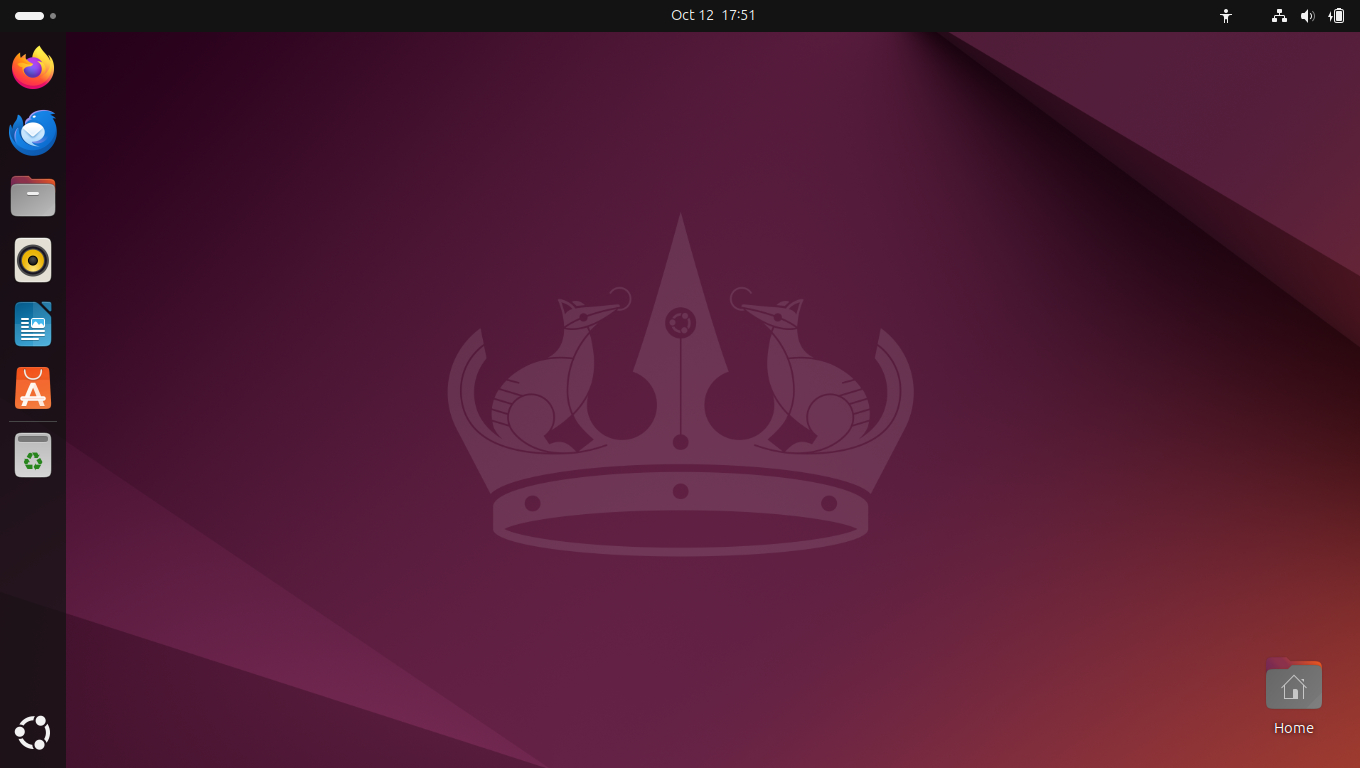
Nel secondo caso, ecco come si presenta il desktop GNOME: